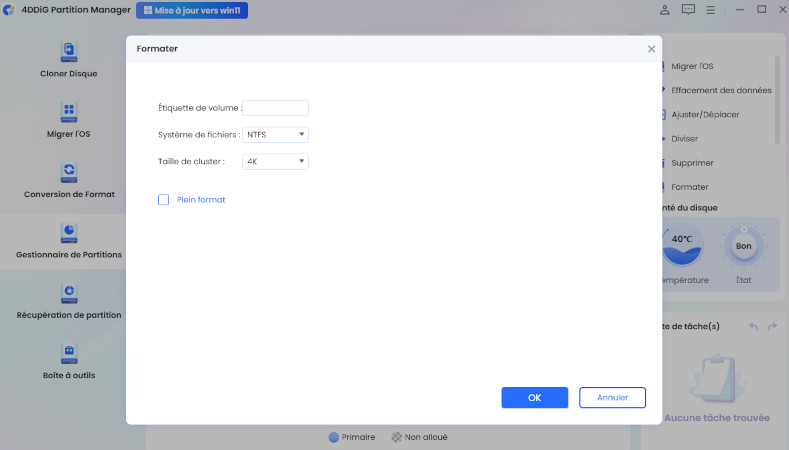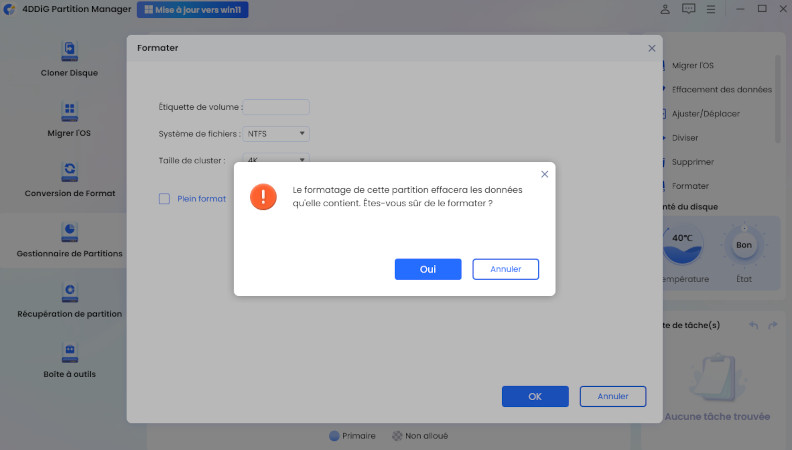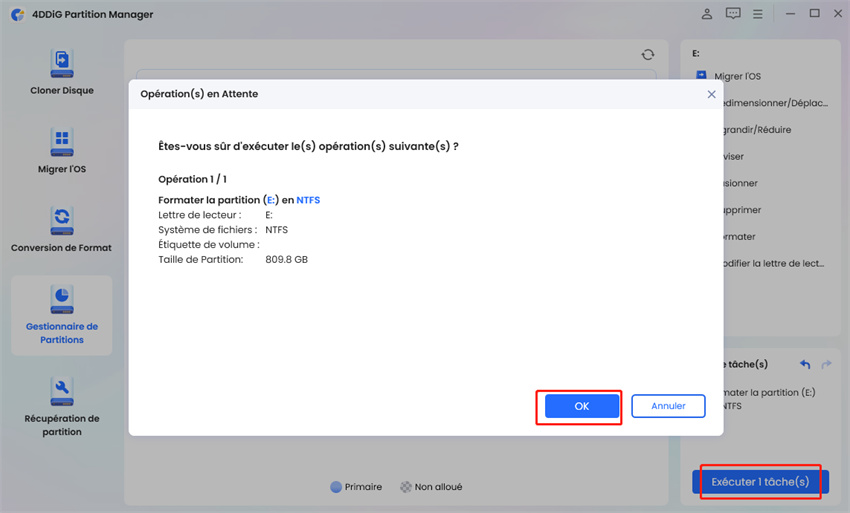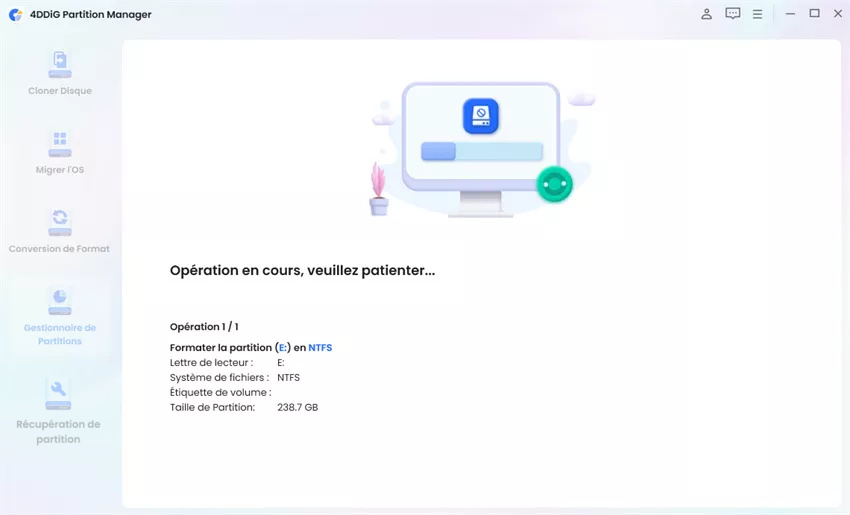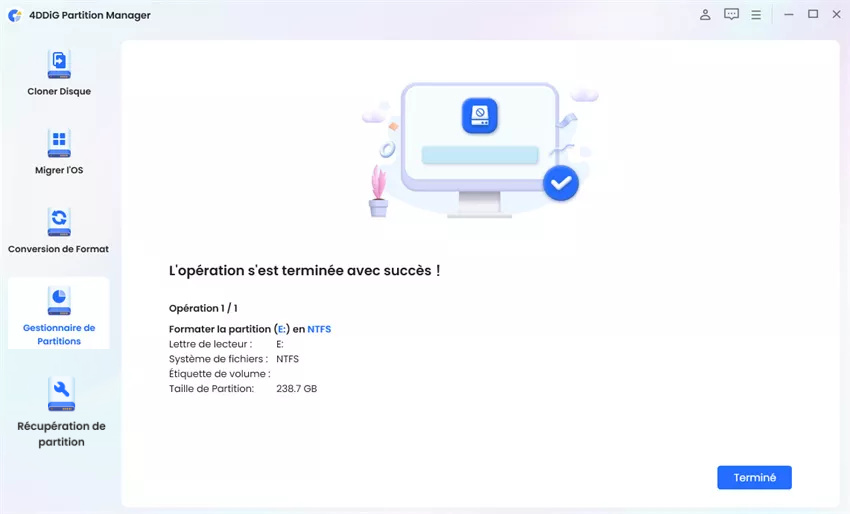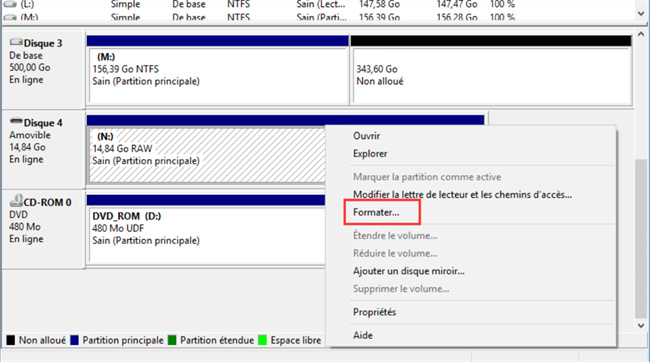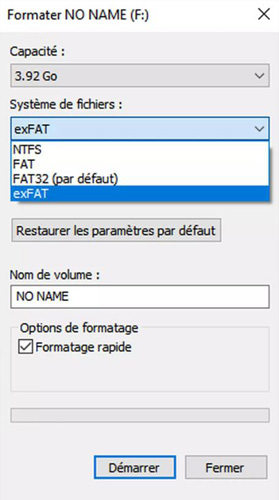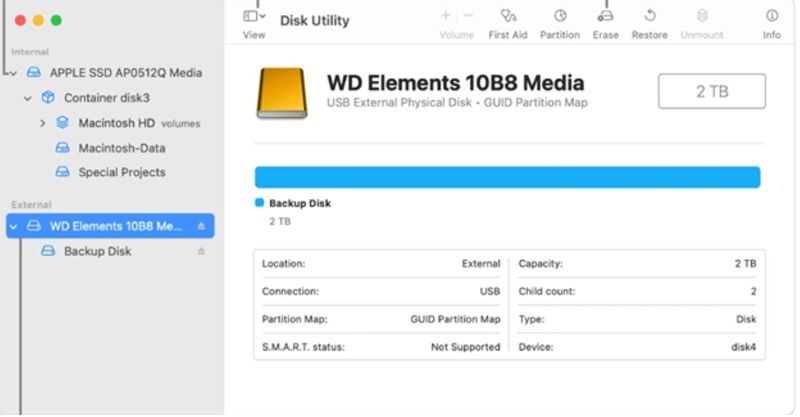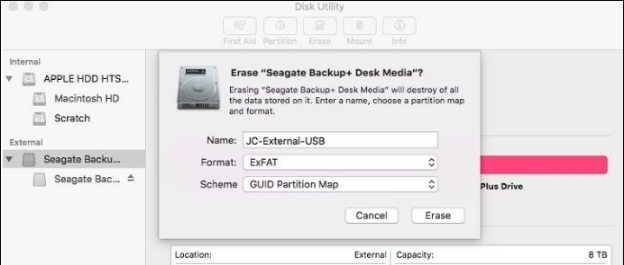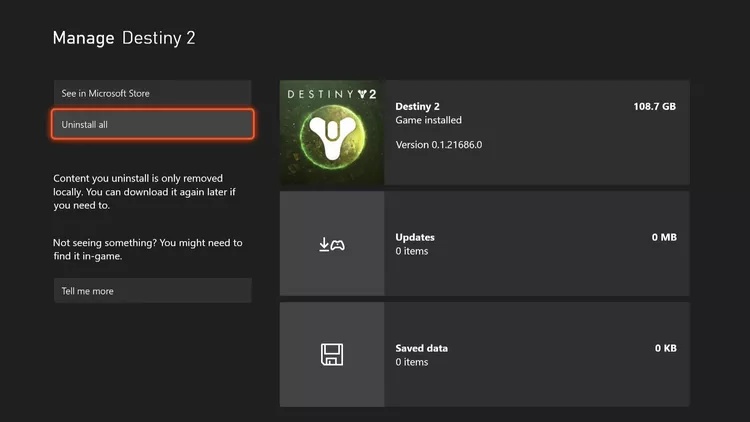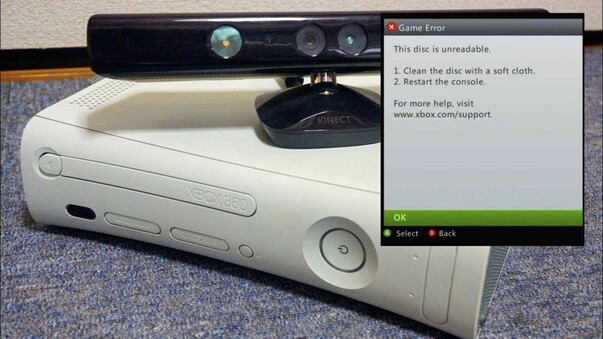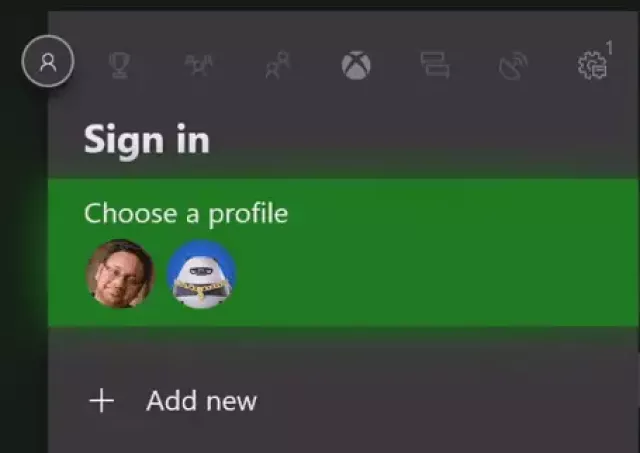5 méthodes rapides pour formater un disque dur externe pour Xbox One sur PC/Mac
Vous avez inséré votre disque dur externe dans votre Xbox One et il ne fonctionne pas. Le problème vient généralement du format du disque dur externe Xbox One. Si votre disque n'est pas au bon format, votre console ne le détectera pas. Cela peut être frustrant, mais ne vous inquiétez pas. Dans ce guide, nous vous présenterons cinq méthodes simples et efficaces pour formater un disque dur externe pour Xbox One à la fois sur PC et Mac.
Que vous utilisiez des outils intégrés ou un simple logiciel, nous avons la solution pour résoudre ce problème rapidement et en toute sécurité. Il vous suffit de suivre les étapes et vous serez prêt à utiliser votre disque en un rien de temps.
🎥 Tutoriel vidéo direct : formater un disque avec 4DDiG Partition Manager
Partie 1. Quel format Xbox One utilise-t-il pour les disques durs externes ?
Si vous vous demandez "quel format le disque dur externe doit-il avoir pour Xbox One?", la réponse est simple---Xbox One prend en charge FAT32, NTFS et exFAT. Tous les formats ne sont pas conçus pour être utilisés de la même manière. Certains sont conçus pour sauvegarder des jeux et d'autres pour sauvegarder des médias. Examinons chacun d'entre eux et ce que vous devez utiliser.
Formats de disque dur externe pris en charge par la Xbox One
- Format
- Système d'exploitation compatible
- Jeux en magasin sur Xbox One
- Idéal pour
- FAT32
- Windows, macOS, Linux
- Non
- Petits fichiers, stockage de médias
- NTFS
- Windows
- Oui
- Stockage de fichiers volumineux, utilisateurs Windows
- exFAT
- Windows, macOS
- Oui
- Meilleur format pour Xbox One
Tous les formats ont à la fois des fonctionnalités positives et négatives. Voici une liste des avantages et des inconvénients pour vous aider à choisir celui qui vous convient le mieux.
Comparaison des systèmes de fichiers FAT32, NTFS et exFAT pour Xbox One
- Format
- Fonctionnalités
- Inconvénients
- FAT32
-
1. Fonctionne sur presque tous les appareils (Windows, Mac, Linux, consoles de jeux)
2. Aucune conversion de système de fichiers nécessaire
-
1. Impossible de stocker des fichiers de plus de 4 Go
2. Non pris en charge pour les installations de jeux Xbox One
- NTFS
-
1. Peut gérer des fichiers volumineux
2. Plus stable et sécurisé sur Windows
-
1. La taille maximale des fichiers stockés est de 4 Go
2. Ne prend pas en charge l'installation de jeux Xbox One
- exFAT
-
1. Meilleur format pour Xbox One (prend en charge les installations de jeux)
2. Fonctionne à la fois sous Windows et macOS
3. Aucune limite de taille de fichier
-
1. Légèrement moins stable que NTFS sous Windows
2. Non pris en charge sur les appareils plus anciens
Lequel de ces formats devriez-vous choisir ?
- Si vous avez uniquement l'intention de l'utiliser pour stocker des fichiers multimédias (musique, vidéo, etc.), FAT32 ou NTFS est suffisant.
- Si vous avez besoin d'installer et de jouer à des jeux Xbox One, exFAT est le plus approprié.
Cela étant dit, passons maintenant aux formats de disque dur externe les plus rapides et les plus fiables pour la Xbox One.
Partie 2. La manière rapide et sûre de formater un disque dur externe pour Xbox One sous Windows
Le formatage de votre disque dur externe avec le système de fichiers approprié est nécessaire pour obtenir des performances optimales sur votre Xbox One. Bien que Windows soit livré avec des outils intégrés pour cela, ceux-ci sont généralement limités et peuvent être difficiles à utiliser.
Pour un processus plus efficace et plus pratique, 4DDiG Partition Manager offre une solution complète. Il s'agit d'un outil de gestion de disque puissant et efficace qui simplifie le formatage, le partitionnement, le clonage et la migration des systèmes d'exploitation. Le logiciel est compatible avec les systèmes de fichiers FAT32, NTFS et exFAT et constitue donc un excellent utilitaire à utiliser lorsque vous devez préparer votre disque dur externe pour la Xbox One.
Ce que peut faire 4DDiG Partition Manager
- Formatage de disques: Formatez facilement votre disque dur en FAT32, exFAT, NTFS, et plus encore.
- Gestionnaire de partitions: Redimensionnez, fractionnez, créez, supprimez et organisez facilement les partitions.
- Clonage de disque: Copiez des disques ou des partitions entiers à des fins de sauvegarde ou de migration.
- Migration de système d'exploitation: Transférez votre système d'exploitation vers un nouveau SSD ou HDD sans avoir à le réinstaller.
- Sauvegarde de fichiers: Créez facilement des sauvegardes de fichiers pour restaurer des données importantes.
- Conversion de table de partition: Permet de convertir la table de partition de disque entre MBR et GPT.
Étapes pour formater votre disque dur externe pour Xbox One en exFAT en utilisant 4DDiG
Voici comment formater un disque dur externe pour Xbox One:
-
Ouvrir 4DDiG Partition Manager
Téléchargez et installez d'abord 4DDiG Partition Manager depuis son site officiel. Une fois l'installation terminée, ouvrez le programme et allez dans "Gestionnaire de partitions" sur la gauche. Trouvez votre disque dur externe dans la liste et sélectionnez la partition que vous souhaitez formater, puis cliquez sur "Formater".TÉLÉCHARGERTéléchargement sécurisé

-
Définir les options de formatage pour le disque dur externe Xbox One
Ensuite, vous devez choisir les paramètres de formatage appropriés. Nommez votre disque dur (Volume Label), sélectionnez exFAT comme système de fichiers et ajustez la taille du cluster si nécessaire. Cliquez sur OK lorsque vous avez terminé.
-
Confirmer le formatage
Avant de commencer le processus de formatage, il vous sera demandé de confirmer. Cliquez sur "Oui". Sachez que cela effacera tout le contenu du disque, alors assurez-vous d'avoir d'abord sauvegardé ce qui est nécessaire.
-
Démarrer le formatage
Vous allez maintenant avoir un aperçu du processus de formatage. Si tout semble correct, vous pouvez cliquer sur "Exécuter 1 tâche(s)" et sur OK pour lancer le formatage. Ce processus commence par convertir le système de fichiers du disque dur externe Xbox One en exFAT.
-
Attendre la fin du formatage
Le logiciel va maintenant formater votre disque dur externe. Selon que vous choisissez le formatage complet ou le formatage rapide, cela prendra un certain temps. Attendez et ne débranchez pas le disque dur à ce stade.
-
Terminer le processus
Lorsque vous aurez terminé le formatage, vous recevrez une notification. Cliquez sur "Terminé" pour finaliser. Votre disque dur externe est maintenant formaté en exFAT et prêt à être utilisé avec la Xbox One !
Voilà ce que vous devez savoir sur le formatage d'un disque dur externe pour Xbox One.
Partie 3. Autres méthodes de formatage d'un disque dur externe pour Xbox One sur PC
Si vous ne souhaitez pas utiliser un programme tiers, il existe plusieurs méthodes pour formater un disque dur externe pour la Xbox One. Voici deux méthodes simples pour formater un disque dur externe pour la Xbox One:
1. Connectez le disque via USB 3.0 à la Xbox & sélectionnez Reformater
L'une des façons les plus simples de formater votre disque dur externe est de le faire directement sur votre Xbox One. Cette méthode est pratique si vous souhaitez formater rapidement le disque sans avoir besoin d'un PC.
⛳ Étapes:
-
Connecter votre disque dur: Branchez le disque dur externe sur un port USB 3.0 de la Xbox One.
-
Détecter le disque: Un message apparaîtra sur la Xbox indiquant qu'un nouveau périphérique de stockage externe a été trouvé.
-
Sélectionner Formater le périphérique de stockage: Cliquez sur l'invite qui apparaît.
Nommer votre disque: Attribuez un nom à votre disque dur.
-
Sélectionner l'emplacement d'installation: Choisissez si vous souhaitez que les jeux soient installés par défaut sur le disque externe.
-
Confirmer le formatage: Cliquez sur Formater le périphérique de stockage pour lancer le formatage.
-
Attendre la fin du processus: Une fois que c'est fait, vous pouvez utiliser votre disque avec la Xbox One.
Cette procédure effacera tout le contenu du disque. Veillez à sauvegarder au préalable une copie des fichiers importants.
2. Utiliser la Gestion des disques pour formater le disque dur externe pour la Xbox One
Si vous formatez sur un PC Windows, vous disposez d'un utilitaire intégré appelé Gestion des disques que vous pouvez utiliser. Avec cet utilitaire, vous pouvez formater le disque en exFAT afin qu'il soit compatible avec la Xbox One.
⛳ Étapes:
-
Connecter votre disque dur: Branchez votre disque dur externe sur votre PC.
-
Ouvrir la Gestion des disques: Appuyez sur Win + X et sélectionnez Gestion des disques dans le menu contextuel. Recherchez votre disque dur externe dans la liste.
-
Supprimer les partitions existantes (si nécessaire): S'il y a plusieurs partitions sur le disque, faites un clic droit et choisissez Supprimer volume pour les supprimer.
-
Créer un nouveau volume: Faites un clic droit sur le disque et choisissez "Formater..." pour créer une nouvelle partition.

-
Formater en exFAT: Sélectionnez exFAT lorsque vous y êtes invité. Cliquez sur Suivant puis sur Terminer pour lancer le formatage.

-
Patienter jusqu'à la fin du processus: Une fois terminé, votre disque dur externe est prêt pour la Xbox One.
Si votre Xbox ne reconnaît pas le disque, essayez de le débrancher et de le rebrancher après le formatage.
Ce sont des moyens simples et rapides de formater le disque dur pour Xbox One.
Partie 4. Comment formater un disque dur externe pour Xbox One sur Mac
Vous pouvez toujours formater un disque dur externe pour Xbox One si vous avez un Mac. Il existe deux méthodes simples pour reformater un disque dur externe utilisé pour Xbox One.
1. Utiliser l'Utilitaire de disque sur Mac
L'Utilitaire de disque de Mac vous permet de formater votre disque en exFAT, un format pris en charge par Xbox One.
⛳ Étapes
-
Connectez votre disque dur à votre Mac.
-
Ouvrez l'Utilitaire de disque: Appuyez sur Commande + Espace pour accéder à l'Utilitaire de disque et l'ouvrir.
-
Sélectionnez votre disque dur Xbox One sous l'onglet "Externe".

-
Cliquez sur "Effacer", puis sélectionnez exFAT comme format et confirmez.
-
Attendez que l'opération soit terminée. Débranchez-le, puis connectez-le à votre Xbox One.

2. Formater le disque directement sur la Xbox One
Si vous ne disposez pas d'un PC ou d'un Mac, vous pouvez formater votre disque avec la Xbox One elle-même.
⛳ Étapes
-
Brancher le disque sur la Xbox : Insérer dans un port USB 3.0.
-
Lorsque vous y êtes invité, sélectionner "Formater le périphérique de stockage".

-
Configurer : Nommer le disque et vérifier le formatage.
-
Attendre la fin : Une fois terminé, votre disque est prêt.
Partie 5. Les gens posent également des questions sur le format du disque dur externe Xbox One
Q1: Quel format doit avoir un disque dur externe pour Xbox ?
La Xbox One prend en charge les formats exFAT, NTFS et FAT32, et préfère exFAT. NTFS est pris en charge uniquement pour les médias et non pour les jeux, car FAT32 a une taille de fichier maximale de 4 Go.
Q2: Pourquoi ma Xbox One ne lit-elle pas mon disque dur externe ?
Assurez-vous qu'il s'agit d'un USB 3.0 d'une capacité minimale de 256 Go. Débranchez-le et rebranchez-le, utilisez un autre port USB ou reformatez-le en exFAT sur un PC ou un Mac. Un redémarrage de la Xbox peut résoudre le problème.
Q3: Est-ce que n'importe quel disque dur externe peut fonctionner sur Xbox One ?
Non, il doit s'agir d'un disque USB 3.0+ et de 256 Go ou plus. Le format NTFS est acceptable pour les médias, mais pas pour les jeux. Le formatage en exFAT garantit une compatibilité totale.
Q4: Comment faire fonctionner mon disque dur externe sur la Xbox One ?
Branchez-le sur un port USB 3.0, sélectionnez Formater le périphérique de stockage et procédez à la configuration. S'il n'est pas reconnu, redémarrez votre Xbox et réessayez.
Comment ajouter du stockage sur Xbox Series S de 5 façons [2025]
Conclusion
Le bon format de disque dur externe Xbox One garantit une expérience de jeu et un stockage média fluides. Le format le plus approprié est exFAT, car il est compatible avec les fichiers volumineux et bien pris en charge par la Xbox.
Vous cherchez une méthode rapide et fiable pour formater votre disque ? 4DDiG Partition Manager est une excellente solution. Compatible avec exFAT, NTFS, FAT32 et bien d'autres, il est pratique et facile à utiliser. Formatez maintenant en toute simplicité.
Téléchargement sécurisé
Articles Liés
- Accueil >>
- Partition Manager >>
- 5 méthodes rapides pour formater un disque dur externe pour Xbox One sur PC/Mac